Linux Mint lucrează la o nouă aplicație cunoscută sub numele de „Sticky” pentru a oferi utilizatorilor posibilitatea de a adăuga note lipicioase pe desktop pe Linux Mint. În moda Linux Mint, este elegant, confortabil de utilizat și util. Iată cum să-l încerci pe sistemul tău.

Instalarea noii aplicații pentru note lipicioase Linux Mint
Noua aplicație Linux Mint stick note cunoscută pur și simplu sub numele de „Sticky” este încă în dezvoltare. Dacă doriți să-l faceți o învârtire pe sistemul dvs. Linux, va trebui să îl construiți din codul sursă pe care îl au disponibil pe GitHub. Din păcate, în această etapă, acest program nu este ambalat pentru niciun sistem de operare Linux.
În prezent, există instrucțiuni detaliate despre cum să construiți Sticky pentru Ubuntu, precum și Linux Mint și Debian. În plus, este posibil ca aplicația să funcționeze pe Arch Linux prin AUR și alte Linux-uri dacă instalați toate dependențele.
În această secțiune a ghidului, vă vom arăta cum să luați codul sursă și să creați singur aplicația. Pentru a începe, deschideți o fereastră de terminal pe desktopul Linux și urmați instrucțiunile de instalare de mai jos care se potrivesc cu sistemul de operare Linux.
Build pentru Ubuntu și Linux Mint
Atât pe Ubuntu, cât și pe Linux Mint, puteți obține Sticky construit destul de repede. Motivul? Dezvoltatorii din spatele aplicației vizează Ubuntu și Linux Mint ca platformă preferată.
Pentru a începe instalarea, va trebui să configurați dependențele de construcție. Pentru a face acest lucru, utilizați următoarea comandă de terminal de mai jos.
sudo apt install debhelper dh-python gir1.2-glib-2.0 gir1.2-gtk-3.0 gir1.2-xapp-1.0 gir1.2-xapp-1.0 python3 python3-gi python3-xapp git
După instalarea diferitelor dependențe necesare pentru a construi codul sursă, utilizați comanda git clone pentru a prelua codul. Această descărcare ar trebui să dureze doar câteva secunde.
git clone https://github.com/collinss/sticky.git
Odată ce fișierele sunt pe computer, utilizați comanda CD pentru a vă muta în folderul de coduri. Apoi, utilizați comanda dpkg-buildpackage pentru a genera un pachet DEB instalabil al aplicației.
cd sticky sudo dpkg-buildpackage --no-sign
Apoi, puteți instala cea mai recentă versiune de Sticky pe computer folosind comanda Apt .
sudo apt install ./sticky*.deb
Build pentru Debian
Debian Linux este identic cu Ubuntu în arhitectură. Singura diferență reală este că Ubuntu are pachete mai noi, precum și câteva modificări ușoare adăugate. Cu toate acestea, datorită asemănării, veți putea descărca și construi codul fără nicio problemă pe sistemul dvs.
Pentru a începe, instalați toate dependențele necesare pe Debian pe care va trebui să le utilizați Sticky.
sudo apt install debhelper dh-python gir1.2-glib-2.0 gir1.2-gtk-3.0 gir1.2-xapp-1.0 gir1.2-xapp-1.0 python3 python3-gi python3-xapp git
După instalarea diferitelor dependențe de pe sistemul dvs., luați cel mai recent cod de pe internet folosind comanda git clone și mutați-vă în folderul de coduri folosind comanda CD .
git clone https://github.com/collinss/sticky.git
cd lipicios
De aici, construiți software-ul pe Debian și utilizați comanda Apt pentru a-l instala.
sudo dpkg-buildpackage --no-sign sudo apt install ./sticky*.deb
Build pentru Arch Linux
Pe Arch Linux, aplicația Sticky este în Arch Linux AUR. Încă va trebui să construiți codul de la zero, dar totul va fi automat datorită asistentului AUR Trizen.
Pentru a începe, utilizați comenzile de mai jos pentru a configura și rula Trizen.
sudo pacman -S git base-devel
git clone https://aur.archlinux.org/trizen.git
cd trizen
makepkg -sri
După instalarea Trizen, utilizați comenzile trizen -S pentru a configura Sticky pe computer.
trizen -S xapp
trizen -S sticky-git
Alte Linux-uri
Dacă doriți să utilizați Sticky pe un sistem de operare Linux care nu este listat aici, va trebui să luați problema în propriile mâini. Pentru mai multe informații, accesați pagina Sticky GitHub .
Aplicația de note lipicioase Linux Mint
Aplicația Sticky este destul de ușor de utilizat, ceea ce reprezintă o schimbare plăcută față de celelalte aplicații de note lipicioase Linux. Pentru a începe să îl utilizați, lansați aplicația. Apoi, urmați instrucțiunile pas cu pas de mai jos.
Pasul 1: prima dată când lansați Sticky, va apărea o notă goală. Inchide-l. Sau, scrie ceva în el, dacă alegi.
După ce închideți prima notă, mergeți la Sticky UI. Apoi, căutați secțiunea „Desktop” în interfața de utilizare.
Pasul 2: Găsiți pictograma „notă nouă” din partea de jos a ecranului și faceți clic pe ea cu mouse-ul. Când faceți clic pe butonul „notă nouă”, pe desktop va apărea un sticky.
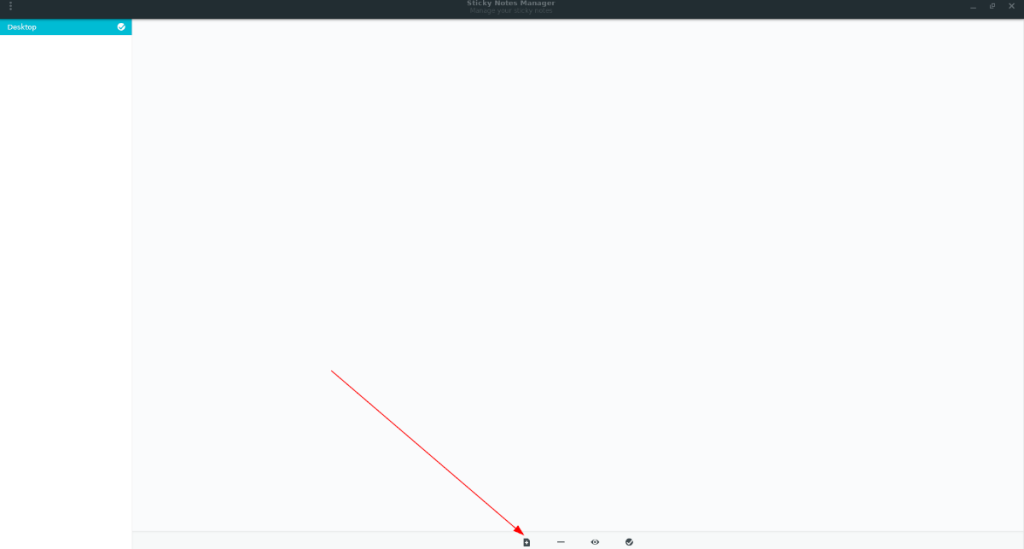
Pasul 3: Faceți clic pe noul sticky care apare pe desktop și scrieți ceva text în el.

Pasul 4: După ce ați terminat de scris un sticky, găsiți meniul în colțul din stânga sus al notei și faceți clic pe el cu mouse-ul.
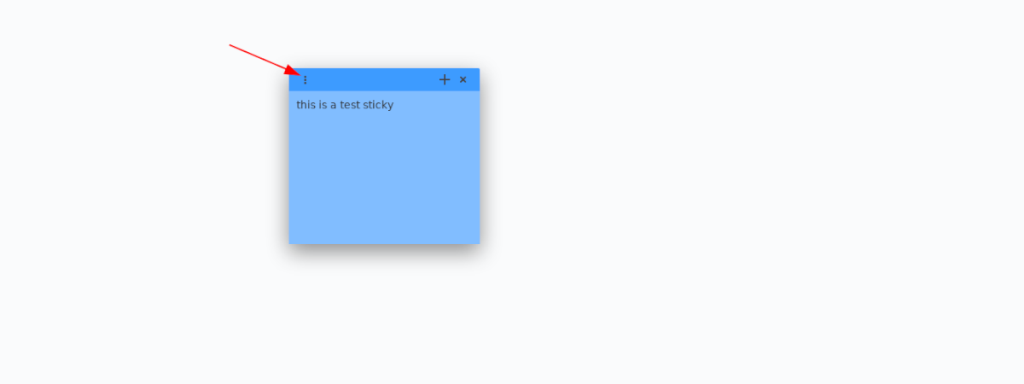
În meniul de note, veți vedea mai multe opțiuni de personalizare, inclusiv stilul fontului și culoarea notei. Utilizați aceste opțiuni pentru a vă personaliza nota.
Pasul 5: Faceți clic pe pictograma creion de lângă meniul de note pentru a denumi noua nota lipicioasă. Nota dvs. se va schimba din „Fără titlu” în interfața de utilizare Sticky.
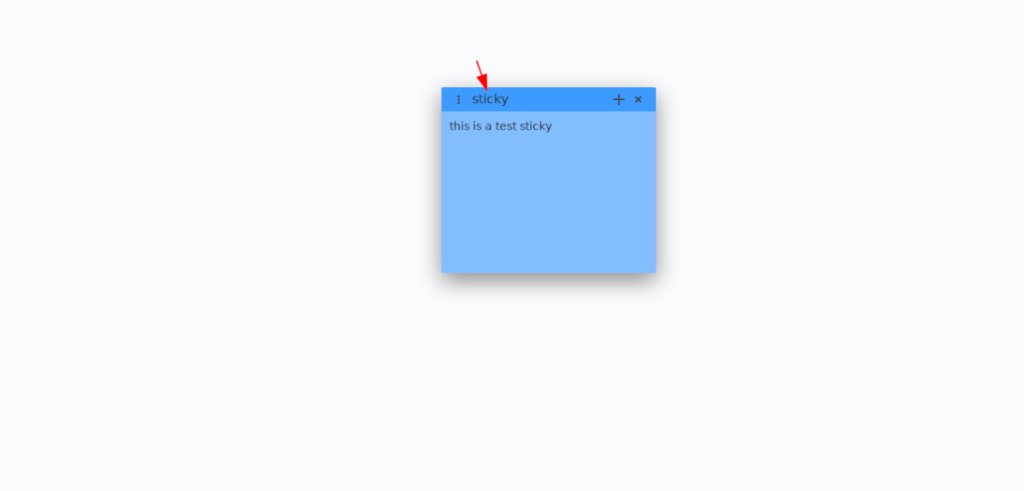
Repetați acest proces pentru a crea cât mai multe note lipicioase este necesar.


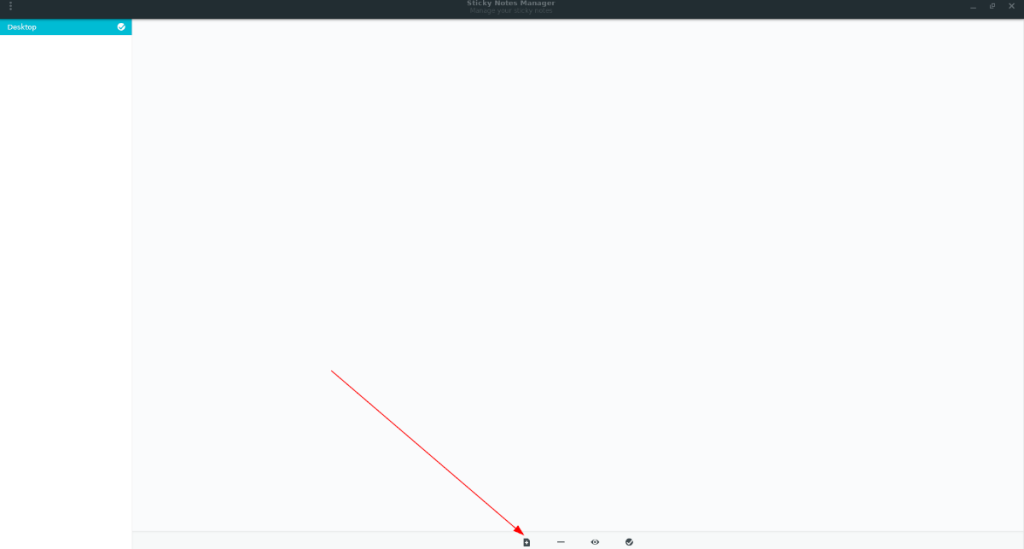
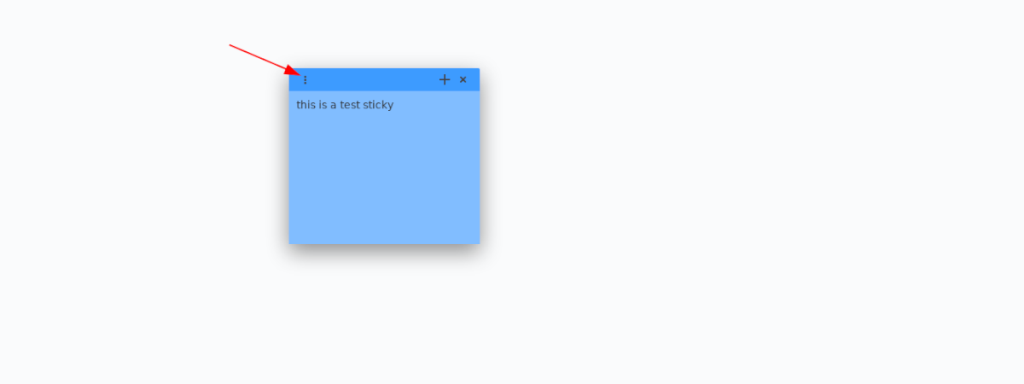
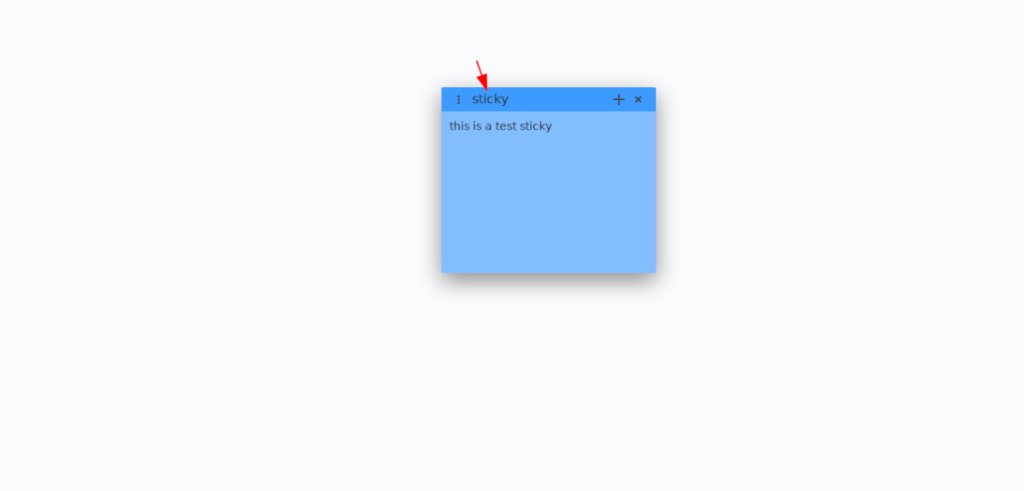



![Descarcă FlightGear Flight Simulator gratuit [Distrează-te] Descarcă FlightGear Flight Simulator gratuit [Distrează-te]](https://tips.webtech360.com/resources8/r252/image-7634-0829093738400.jpg)




